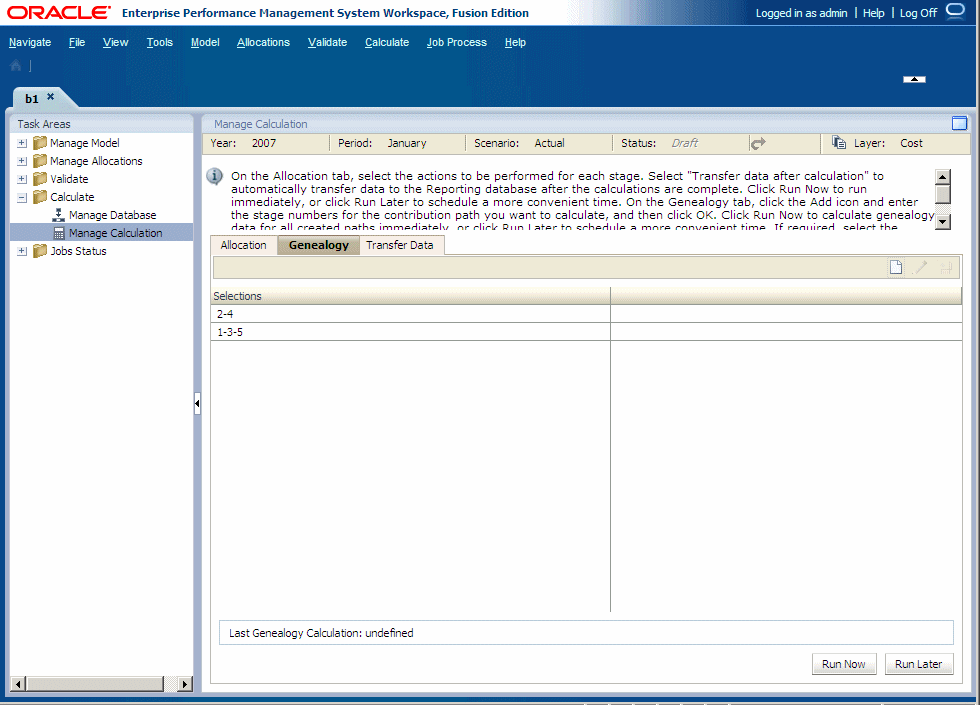Calcul de chemins de contribution multi-étapes dans une généalogie
Lors d'un calcul généalogique, vous pouvez générer des données pour analyser les contributions en combinant plusieurs étapes.
Cette fonction vous permet d'examiner en quoi les valeurs d'une étape contribuent aux résultats d'une étape ultérieure et offre une certaine visibilité sur les étapes intermédiaires via lesquelles ces valeurs sont transmises.
Les données généalogiques sont calculées pour plusieurs chemins. En fonction de la couche sélectionnée au moment du calcul, le coût ou les produits sont calculés en une seule opération. Vous ne pouvez pas exécuter deux couches dans un seul calcul généalogique.
Une fois le calcul de généalogie effectué, les données correspondant à l'ensemble des sélections d'étape sont enregistrées. Ainsi, chaque fois que vous revenez à l'écran, vous voyez la dernière combinaison de sélections d'étape. Lorsqu'un nouveau calcul de généalogie est réalisé, toutes les données de généalogie précédemment créées sont effacées et remplacées par les nouveaux résultats.
Pour tracer des contributions via plusieurs étapes, procédez comme suit :